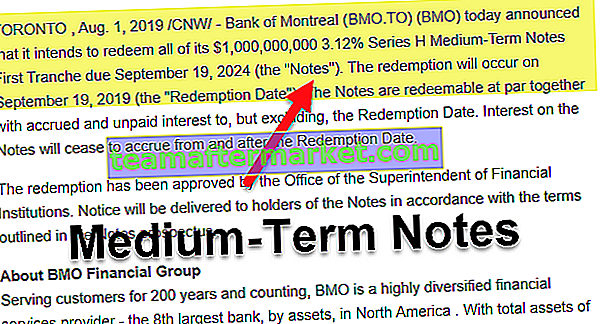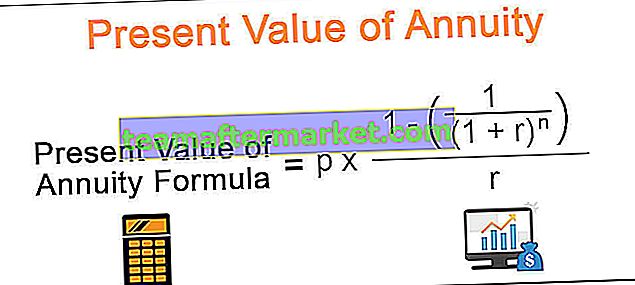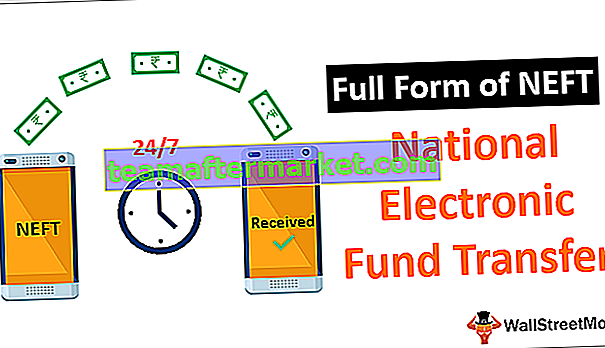IFERROR dengan VLOOKUP untuk Menghilangkan Kesalahan #NA
Seperti yang kita ketahui IFERROR adalah fungsi penanganan kesalahan dan Vlookup adalah fungsi referensi, fungsi ini digabungkan dan digunakan sehingga ketika Vlookup menemukan kesalahan saat menemukan atau mencocokkan data, rumus harus tahu apa yang harus dilakukan ketika menemui kesalahan, fungsi Vlookup bertumpuk di fungsi iferror.
Contoh
Anda dapat mendownload IFERROR dengan Template Excel VLOOKUP di sini - IFERROR dengan Template Excel VLOOKUPContoh 1
Tabel 1 adalah sumber data utama dan tabel 2 adalah tabel Vlookup. Di kolom F, saya telah menerapkan rumus Vlookup untuk menemukan jumlah penjualan merek laptop.

Pada tabel di atas, saya mendapat kesalahan untuk merek Apple dan Notepad. Jika melihat tabel data utama, tidak ada merek Apple dan Notepad. Itulah mengapa Vlookup mengembalikan jenis kesalahan sebagai # N / A.
Kami dapat memperbaiki masalah ini dengan menggunakan IFERROR dengan fungsi VLOOKUP.
Terapkan IFEEROR sebelum VLOOKUP di excel. Kita perlu menulis rumus Vlookup di dalam rumus IFERROR.

= IFERROR (VLOOKUP (E3, $ A: $ B, 2, 0) , "Data Tidak Ditemukan")
Pertama, IFERROR mencoba menemukan nilai untuk rumus VLOOKUP.
Kedua, Jika VLOOKUP tidak menemukan nilai maka akan mengembalikan kesalahan. Oleh karena itu, jika ada kesalahan kami akan menampilkan hasilnya sebagai “Data Tidak Ditemukan”.
Kami telah mengganti semua nilai # N / A dengan teks "Data Not Found". Saya pikir ini akan terlihat lebih baik daripada # N / A.

Contoh # 2
Kami tidak hanya dapat menggunakan IFERROR dengan VLOOKUP di Excel. Kita juga bisa menggunakan ini dengan formula lain.
Lihat contoh di bawah ini di mana saya perlu menghitung persentase varians. Jika nilai dasarnya adalah, penghitungan yang hilang mengembalikan kesalahan sebagai # DIV / 0!

Jadi kita dapat menerapkan metode IFERROR di sini untuk menghilangkan kesalahan buruk yaitu # DIV / 0!

Jika ada kalkulasi yang mengembalikan segala jenis kesalahan maka IFERROR mengembalikan hasilnya sebagai 0%. Jika tidak ada kesalahan maka perhitungan normal akan terjadi.
Metode Manual untuk Mengganti # N / A atau Jenis Kesalahan lainnya
Namun, kami dapat mengganti kesalahan dengan rumus IFERROR di sana ada satu metode manual untuk melakukannya dan itu adalah metode yang ditemukan dan diganti.
- Langkah 1: Setelah rumus diterapkan dan salin dan tempel nilai saja.

Langkah 2: Tekan Ctrl + H untuk membuka kotak ganti dan ketik # N / A Jika jenis kesalahannya # N / A.

- Langkah 3: Sekarang tulis replace dengan nilai sebagai "Data Not Found".

- Langkah 4: Klik tombol ganti semua.

Ini akan langsung mengganti semua nilai # N / A dengan Data Not Found.

Catatan: Jika Anda telah menerapkan filter, pilih metode hanya sel yang terlihat untuk diganti.
Hal-hal untuk diingat
- IFERROR dapat mempercantik laporan numerik Anda dengan menghapus semua jenis kesalahan.
- Jika data berisi jenis kesalahan dan jika Anda menerapkan tabel pivot maka jenis kesalahan yang sama juga akan terjadi di tabel Pivot.
- Meskipun kita dapat menggunakan rumus IFNA, ini tidak cukup fleksibel untuk memberikan hasil untuk kesalahan selain # N / A.
- Di Excel 2007 dan versi yang lebih lama, rumus untuk menghilangkan kesalahan # N / A adalah ISERROR.